De vez em quando, não é surpreendente ver como uma tarefa básica difícil, como ler DVDs, drives Flash e cartões de memória se torna uma provação frustrante. Espera-se que tais funções funcionem sem obstáculos em um PC moderno.
Um desses problemas que nossos leitores nos notificaram é o cartão SD não montar o problema no Ubuntu PC. O problema também é transportado para derivados do Ubuntu, incluindo Linux Mint e sistema operacional elementar. Para os novos leitores, vamos resumir o erro.
erro de acesso do cartão exFAT SD
Você acabou com o erro abaixo ao conectar o cartão MicroSD da câmera para ler as fotos nele?? O erro pode ser semelhante ao seguinte:
Erro ao montar / dev / mmcblkop1 em / media /… saiu com status de saída diferente de zero 32: montar: / media /… .: tipo de sistema de arquivos desconhecido 'exfat'.
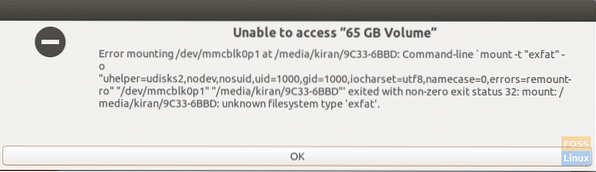
O problema de acesso não ocorre em todos os cartões de memória. Acontece com certos cartões de memória que normalmente são de maior capacidade e formatados com o sistema de arquivos exFAT.
Nos últimos anos, os cartões de memória cresceram gigantes em capacidade de memória, com os modernos tão grandes quanto 64 GB a 128 GB de capacidade. Essa capacidade estendida é possível devido à introdução de um novo sistema de arquivos, “exFAT”, além dos sistemas de arquivos FAT, FAT32 e NTFS de longa duração.
Corrigindo o problema de montagem do cartão SD
O problema de acesso surge no Ubuntu por não ter os drivers exFAT. Instalar esses drivers deve resolver o problema.
Etapa 1) Desconecte o cartão de memória que você estava tentando acessar. Não se preocupe. Uma vez que não está montado, não há chance de perder dados. Você pode puxá-lo para fora do slot com segurança.
Etapa 2) Inicie o 'Terminal.'
Etapa 3) Digite o seguinte comando e pressione Enter.
sudo apt-get install exfat-fuse exfat-utils
Etapa 3) Preste atenção ao Terminal. Você deve inserir a senha de root para que a instalação seja bem-sucedida.
Etapa 4) Após a conclusão da instalação, insira o cartão SD e abra o “Arquivos.“Você deve conseguir acessar o conteúdo agora.
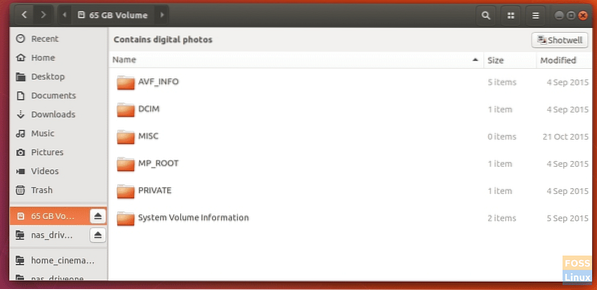
Isso funcionou para você? Compartilhe sua experiência na seção de comentários abaixo junto com a distro Linux que você está usando. Como mencionado acima, a correção deve funcionar no Ubuntu e seus derivados, incluindo Linux Mint, sistema operacional elementar, Pop!_OS, e muitos outros.
 Phenquestions
Phenquestions



